Príručka na ochranu jednotky flash pred zápisom
V mnohých firmách kladú odborníci ochranu proti zápisu na vymeniteľné médiá. To je diktované potrebou chrániť sa pred únikom informácií na konkurentov. Existuje však aj iná situácia, keď sa na viacerých počítačoch používa flash disk a najlepší spôsob, ako chrániť informácie od používateľov a vírusov, je zákaz nahrávania. Budeme sa pozrieť na niekoľko spôsobov, ako splniť túto úlohu.
obsah
Ako chrániť disk USB od nahrávania
Môžete to urobiť pomocou operačného systému Windows, používať špeciálne softvérové alebo hardvérové schopnosti jednotky USB. Pozrime sa na tieto metódy.
Metóda 1: Používame špeciálny softvér
Nie každý používateľ môže s dôverou pracovať s registračnými alebo užitočnými programami operačného systému (o ktorom budeme hovoriť nižšie). Preto je pre pohodlie vytvorený špeciálny softvér, ktorý pomáha vyriešiť opísané metódy stlačením jedného alebo dvoch tlačidiel. Napríklad je k dispozícii nástroj USB Port Lock, ktorý je určený na zablokovanie samotného portu počítača.
Program je ľahko použiteľný. Navyše nevyžaduje inštaláciu. Ak ho chcete použiť, postupujte takto:
- Spustite to. Predvolené heslo je "Odomknúť" .
- Ak chcete uzamknúť konektory USB zariadenia, vyberte možnosť Zamknúť porty USB a stlačte tlačidlo ukončenia. Ak chcete ich odomknúť, kliknite na tlačidlo "Odomknúť porty USB"
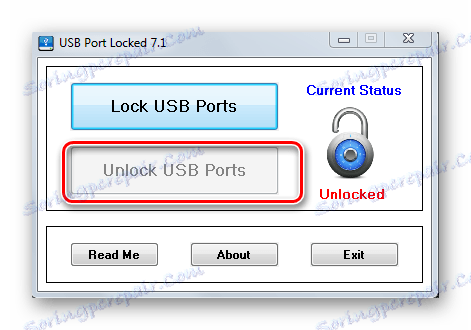
Tento nástroj pomáha chrániť pred kopírovaním citlivých údajov z počítača na USB médium. Má však nízku úroveň ochrany a je vhodný len pre bežných používateľov.
Prečítajte si tiež: Ako vytvoriť zavádzací USB flash disk v systéme Windows
Osvedčený bezplatný počítačový program Ratool.
Tento nástroj spoľahlivo ochráni dáta na USB flash disku pred ich úpravou alebo vymazaním. Považuje sa to za efektívne, pretože funguje na hardvérovej úrovni. Použitie v tomto prípade je nasledovné:
- Otvorte program. Tu uvidíte 3 položky:
- umožnenie čítania a zápisu pre USB - táto položka poskytuje plný prístup k USB flash disku;
- povoliť len na čítanie - táto položka pri pripájaní jednotky flash naznačuje, že je iba na čítanie;
- zamknúť jednotku USB - táto možnosť úplne blokuje prístup k jednotke USB.
- Po vykonaní zmien pravidiel USB flash disku zavrite program.

Vykonajú sa potrebné zmeny v systéme. Program má ďalšie pohodlné funkcie, ktoré nájdete v ponuke "Možnosti" .
Ďalším veľmi pohodlným programom, ktorý poskytuje ochranu zápisu na flash disk, sa nazýva ToolsPlus USB KEY.
Stiahnite si ToolsPlus USB KEY
Pri používaní jednotky USB flash v počítači program požaduje heslo. A ak to nie je pravda, flash disk je vypnutý. 
Pomôcka sa spustí bez inštalácie. Ak chcete chrániť pred zápisom, musíte stlačiť len jedno tlačidlo "OK (minimalizovať na zásobník)" . Keď kliknete na tlačidlo "Nastavenia", môžete nakonfigurovať heslo a pridať spúšťanie k spusteniu. Pre ochranu pred nahrávaním je stlačené iba jedno tlačidlo. Keď spustíte tento program, skrýva sa v zásobníku a bežný používateľ si ho nevšimol.
Uvažovaný softvér je najlepšou možnosťou ochrany pre priemerného používateľa.
Metóda 2: Použite zabudovaný prepínač
Niekoľko výrobcov poskytlo na samotnom zariadení USB hardvérový ochranný spínač, ktorý zablokuje nahrávanie. Ak vložíte takúto jednotku USB na zámok, nemôžete na ňu písať alebo niečo vymazať. 
Prečítajte si tiež: Manuál v prípade, že počítač neuvidí USB flash disk
Metóda 3: Upravte databázu registry
- Ak chcete otvoriť register operačného systému, otvorte ponuku Štart , do políčka "Nájsť programy a súbory" zadajte
regedit. To isté sa dá dosiahnuť kombináciou klávesov "WIN" + "R" , kde sa otvorí okno, ktoré musí tiež zadávaťregedit. - Keď je register otvorený, prejdite na zadanú vetvu v poradí:
HKEY_LOCAL_MACHINE->SYSTEM->CurrentControlSet->Control->StorageDevicePolicies - Skontrolujte hodnotu parametra WriteProtect. Dostupné hodnoty:
- 0 - režim nahrávania;
- 1 - režim čítania.
To znamená, že kvôli ochrane proti písaniu je potrebné opraviť parameter na hodnotu "1" . Potom bude flash disk pracovať iba na čítanie.
- Ak potrebujete chrániť počítač pred únikom informácií z neho, môžete v registri zakázať používanie jednotiek USB. Ak to chcete urobiť, prejdite do príslušnej pobočky registra:
HKEY_LOCAL_MACHINE->SYSTEM->CurrentControlSet->Services->USBSTOR - Nájdite parameter "Štart" v pravom okne. V normálnom režime je tento parameter 3. Ak zmeníte jeho hodnotu na 4, USB jednotky budú uzamknuté.
- Po reštartovaní počítača sa v systéme Windows nezobrazí jednotka USB flash.
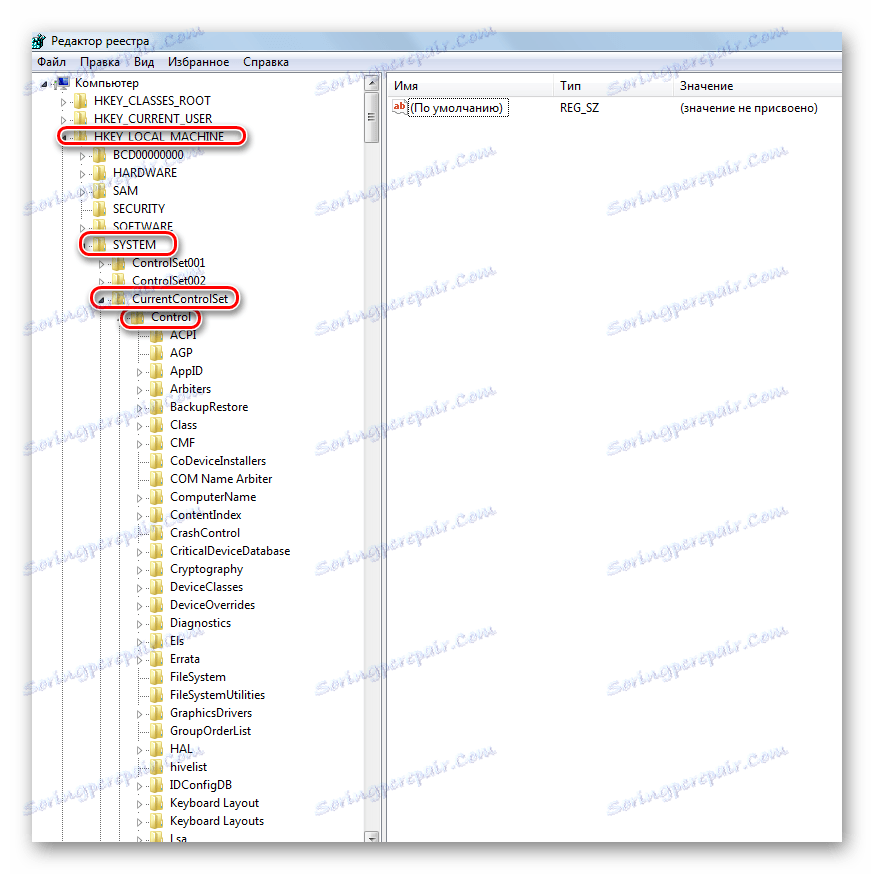
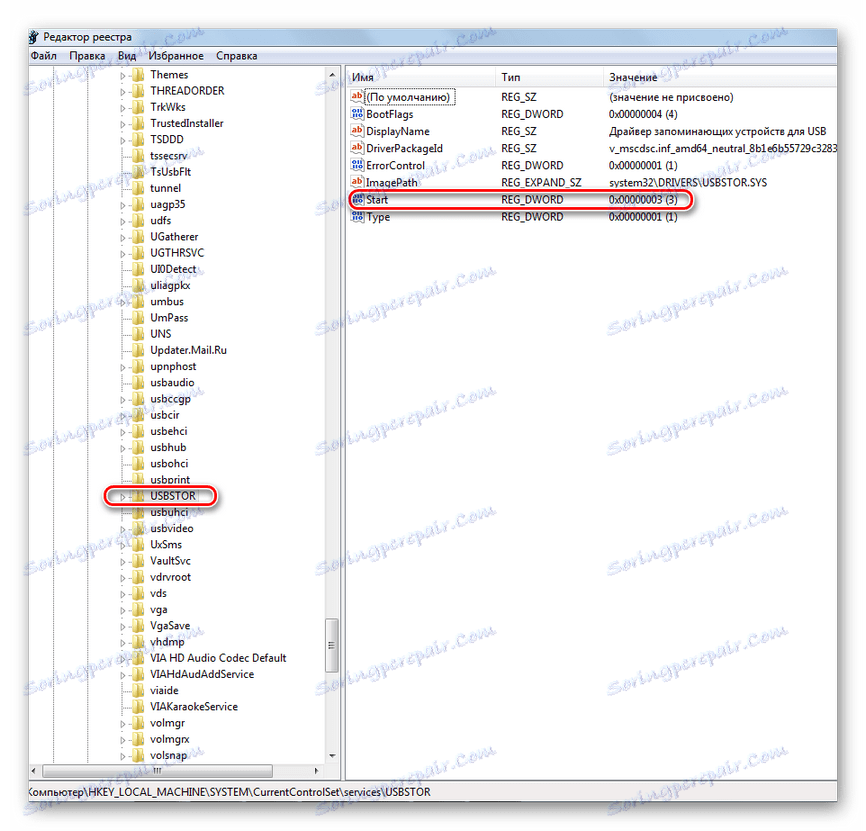
Metóda 4: Zmeny zásad skupiny
Táto metóda je vhodná pre jednotku USB naformátovanú v systéme NTFS. Ako vytvoriť USB flash disk s takýmto súborovým systémom, prečítajte si v našej lekcii.
Lekcia: Ako naformátovať USB flash disk v systéme NTFS
- Vložte USB flash disk do počítača. Kliknite pravým tlačidlom myši na ikonu v priečinku "Tento počítač" alebo "Tento počítač" .
- Kliknite na rozbaľovaciu ponuku Vlastnosti . Kliknite na kartu Zabezpečenie
- V časti "Skupiny a používatelia" kliknite na tlačidlo "Zmeniť ..." .
- Nové okno otvorí zoznam skupín a používateľov. Tu v zozname oprávnení zrušte začiarknutie políčka "Write" a kliknite na "Apply" .
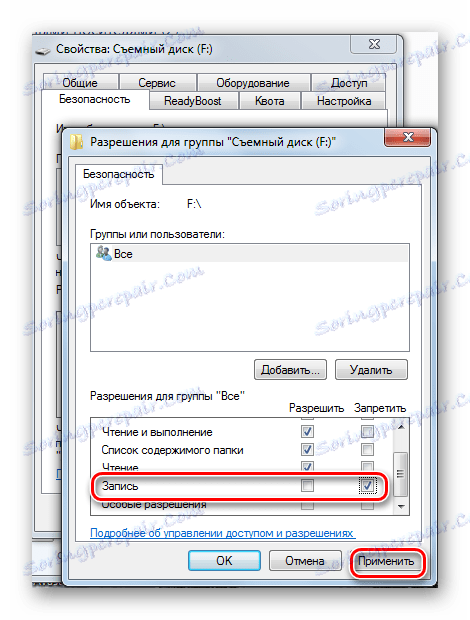 Po takejto operácii nebude možné zapisovať na jednotku USB flash.
Po takejto operácii nebude možné zapisovať na jednotku USB flash.
Prečítajte si tiež: Čo robiť, ak nie je formátovanie disku Flash
Metóda 5: Nastavte povolenia
Používa Editor editorov zásad skupiny ( "gpedit.msc" ). V domácich verziách (Domov) Windows 7, 8, 10 nie je táto súčasť systému OS dostupná. Je súčasťou systému Windows Professional. Tento nástroj môžete spustiť rovnakým spôsobom, ako je opísané vyššie.
- Po otvorení editora postupne prejdite na požadovanú sekciu:
«Административные шаблоны» -> «Система» -> «Доступ к съемным запоминающим устройствам». - Na pravej strane editora nájdite možnosť "Removable disks: disable recording" .
- Predvolené nastavenie je "Not set" (nastavenie) , zmeniť ho na "Enabled (Povolené)" . Ak to chcete urobiť, dvakrát kliknite na ľavé tlačidlo myši na parametri, čím otvoríte okno na úpravu. Skontrolujte možnosť "Zapnúť" a kliknite na tlačidlo "Použiť" .
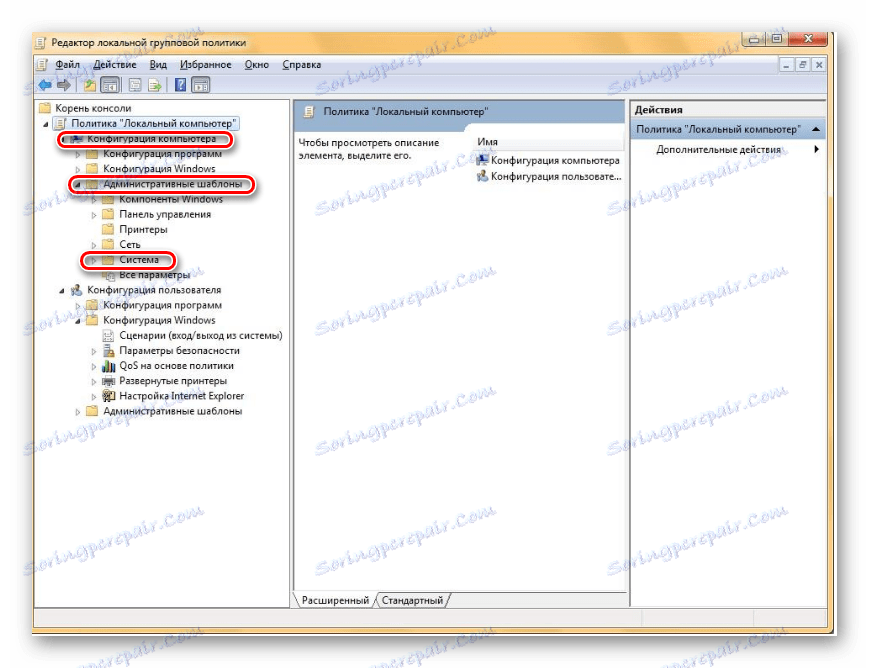
Ak používate túto metódu, nemusíte reštartovať počítač, zmena zákazu zápisu sa okamžite prejaví.
Všetky zvážené spôsoby, ako chrániť disk Flash od písania, vám pomôžu zabezpečiť vaše informácie. Po takejto ochrane môžete byť pokojní: s tým už sa nebojí vírusov a ľudských chýb. Ako ju používať, rozhodnete sa. Úspešná práca!
Na našich stránkach je opačná inštrukcia - ako odstrániť ochranu, ktorú sme vložili do tejto lekcie.
Lekcia: Ako odstrániť ochranu proti zápisu z jednotky USB flash